文件菜单修改器
文章类别:
- 7 12 月, 2022
- 0 条评论
- JAVA性能瓶颈和漏洞检测 7.0 JProbe Suite v7 0 rar
- 基于Java的XML编辑器 v11.2[压缩包] Oxygen XML Editor v11 1 Incl Keymaker And Patch-iNViSiBLE zip
- CRYSTAL REPORTS 2008 官方简体中文版 CR开发人员版[光盘镜像] CRXI2008 iso
- MyEclipseEnterpriseWorkbench 5.1.0GA linux版 5 MyEclipseEnterpriseWorkbenchInstaller_5_1_0GA_E3_2_1 bin
- 虚幻3 游戏软件开发包 2009[安装包] UDKInstall-2009-12- exe
- MyEclipse v8.0M1 绿色注册版

 (0 次顶, 0 人已投票)
(0 次顶, 0 人已投票)你必须注册后才能投票!
快捷索引
软件用途:文件菜单修改器
软件大小:501KB
软件授权:免费软件
软件语言:简体中文
开 发 商:Home Page
更新时间: 2006-07
软件 MD5:1ceb232e44c8c9872d17bb21bd8d8468
应用平台:Win2003/WinXP/Win2000/Win9X/
软件安全:360、卡巴安全检查
软件测试:本人使用软件

软件简介
eXeScope能在没有资源文件的情况下分析,显示不同的信息,重写可执行文件的资源,包括(EXE,DLL,OCX)等。是方便强大的汉化工具,可以直接修改用 VC++ 及 DELPHI 编制的程序
的资源,包括菜单、对话框、字串表等。
你想自定义应用软件吗? 例如:更改字体,更改菜单,更改对话框的排列,等等。但你会认为这是不可能的,因为你没有资源文件。eXeScope能在没有资源文件的情况下分析,显示不同的信息,重写可执行文件的资源,包括(EXE,DLL,OCX,VBX)等。是方便强大的汉化工具,可以直接修改用 VC++ 及 DELPHI 编制的程序的资源,包括菜单、对话框、字串表等。
exescope界面概述
ExeScope的安装十分简便,只需把haexesc-cs.zip文件下载再解压缩,就可以直接使用了。启动后的界面是这样的: 界面十分简单,经常需要用到的是菜单栏下面的快捷工具栏;
打开按钮:用来打开可执行文件(*.EXE);输入按钮:在进行编辑时,用来导入图片;输出按钮:在进行编辑前,您可以用它把编辑对象导出来保存;保存更新按钮:顾名思义,是用来保存您对文件的编辑的;选择字体按钮:用来改变编辑状态下的字体;二进制按钮:可以把编辑切换到二进制状态;对话框编辑器按钮:编辑对话框;测试显示按钮:预览编辑后的效果。
开始记录按钮:编辑资源时的记录能存入日志文件,相同的编辑功能可以重复使用(re-play)。当你为新版本的目标文件做相同的编辑工作时,这个特性非常有用。
工具栏下面的两个白色区域,左边的是选择对象区,其中列出可以编辑的对象;右边的是编辑区,在里面可以对显
示资源进行修改
exescope-eXeScope超级应用技巧三则
1.为IE添加“脱机工作”菜单
上网用户经常要在脱机方式下使用浏览器,这就导致需要经常打开浏览器的“文件”菜单,点击其中的“脱机工作”,有没有更好的办法呢?回答是肯定的。只要对IE浏览器稍加修改就可以像操作工具栏上的按钮一样,方便地在两种状态间来回转换,而这一切只需要有个eXeScope文件即可轻松做到。
以IE4浏览器为例,首先,拷贝C:/Windows/System/Shdocvw.dll到磁盘根目录,用eXescope.exe打开它,接着打开“内部资源——菜单”,用鼠标单击其中的编号278的菜单,就会在右边的窗口中显示菜单内容,从中找到编号“40998脱机工作”,然后将后面的编辑、查看等菜单全部折迭起来,用鼠标拖动“40998脱机工作”到窗口最底部的“帮助”菜单上,松开鼠标,再将“帮助”菜单向上拖动一格,这样就使 “40998脱机工作”菜单被置于所有菜单的最后面,在菜单级别上又处于最高级别。
修改完后,关闭系统到MS-DOS环境中,用刚修改过的文件覆盖掉C:/Windows/System/Shdocvw.dll,重新启动系统,打开IE浏览器,你会发现你成功了。
2.更改Flash默认图标
我们知道,Flash是Macromedia公司著名的多媒体制作软件,它易学易用,能够生成非常小的交互式动画,而且利用它还能够生成脱离其编辑环境的EXE文件,但是我们发现用它制作的EXE文件的图标都是一样的,这样就使得制作出来的多媒体程序显得“千篇一律”,那么我们能不能任意地更改发布文件的默认图标,给自己的作品来一点儿个性化的内容呢?经过分析,发现图标是存储在Flash的Runtime文件FlashPla.exe中的,因此我们只要一个资源编辑器(eXeScope)及一个图标编辑器就可以完成修改了。方法如下:
(1)启动eXeScope。
(2)点击“打开”钮,打开FlashPla.exe文件(此文件一般存放在Flash安装文件夹下的Players文件夹下,在修改之前必须先把它的只读属性去掉)。
(3)单击“资源”→“图标”,找到图标资源中的102号资源,它里面包含了6种不同大小和颜色的图标,默认情况下它只显示那个32×32,16位颜色的图标。由于eXeScope只是一个汉化工具,并没有提供编辑图标资源的功能,所以我们可以先点击工具栏上的“导出”钮将它导出为一标准的ICO图标文件。
(4)启动图标编辑器(这可以从VC++或Visual BASIC或Visual FoxPro安装程序中得到,或者直接使用第三方程序),调入刚才导出的图标文件,将它们修改,存盘退出(这一步中也可以找几个自己喜爱的大小和颜色相同的图标而不去修改)。 (5)找到位图资源中的102号资源中的1号32×32,16位颜色图标子资源,点击“导入”钮将它导入 (6)点击存盘图标,更新图标资源于FlashPla.exe文件中。
重新运行Flash,并点击“文件”→“发布设定”命令,选中“Windows项目(.exe文件)”,按下“确定”保存设置后,再点击“文件”→“发布”,就会看到生成的EXE文件的图标已经变成了修改后的图标。这样,Flash就是你的个性化Flash了。
3.激活软件隐藏功能
不知出于什么原因,腾迅在QQ2000中隐藏了几个实用功能,这些实用功能都很有用,让我们用eXeScope把这些功能“揪”出来。
开始行动:用eXeScope打开QQ2000的主文件,先选中左边的Resource(资源),再选中Dialog(对话框),再点击其中的 "231",这是"参数设置"对话框的资源,如图所示(图1)。请大家注意看,其中的“自动通过服务器中转”和“自动隐藏”两个功能在正常的“参数设置” 中是看不到的,因为腾迅将它们隐藏起来了!具体做法:现在我们将它们恢复出来。在Exescope右边的窗口中找到要修改的对话框的属性列表,再把对话框的Invisible(禁用)属性前的勾去掉,同时将Visible(可见)给选上,然后保存,退出。好啦!启动你的QQ试试,看看参数设置页面里是不是多了两个选项?根据您的需要您可以重新设置这个页面,调整为您需要的样式。
需要特别注意的是用eXeScope修改文件前一定要做备份,以防不测。同时,还要确保要修改的软件没有运行,否则会出错。[1] 快捷键运用
组合键如下:
(1)Ctrl+F 查找 (用于 UltraEdit,不适用 EXESCOPE)
(2)Alt+S 查找 (适用于 EXESCOPE) 然后用 F3 就可重复上一次的查找
(3)Ctrl+C 复制 (通用)
(4)Ctrl+V 或 Shift+Ins 粘贴 (通用)
(5)Ctrl+X 剪切 (通用)
.
会员福利
同类文章
文章类别:
本文链接: http://www.books51.com/305562.html
【点击下方链接,复制 & 分享文章网址】
文件菜单修改器 → http://www.books51.com/305562.html |
上一篇: 三维软件开发工具
下一篇: 软件本地化工具

 (0 次顶, 0 人已投票)
(0 次顶, 0 人已投票)你必须注册后才能投票!

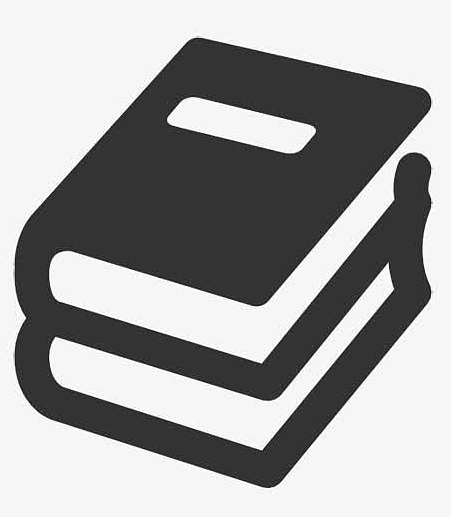



最新评论